Comment bloquer certaines personnes de votre histoire sur Snapchat

La fonctionnalité d'histoire de Snapchat est si populaire qu'elle a été arrachée à maintes reprises par Facebook. C'est un excellent moyen de partager ce qui se passe dans votre vie de manière jetable. Le problème est qu'il y a parfois une ou deux personnes que vous ne voulez pas nécessairement voir tout ce que vous publiez. Peut-être que c'est ta mère, ou un ex agaçant. Quoi qu'il en soit, voici comment bloquer des personnes spécifiques de votre histoire Snapchat.
Ouvrez Snapchat et, à partir de l'écran principal, balayez vers le bas et appuyez sur l'icône Paramètres en haut à droite.
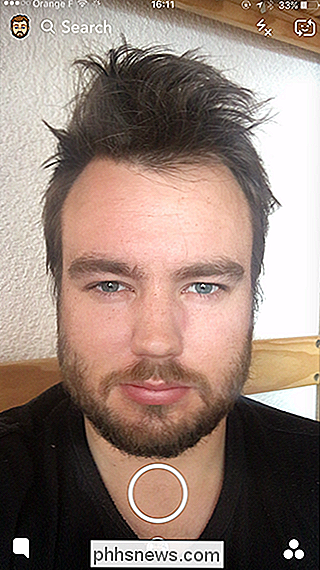
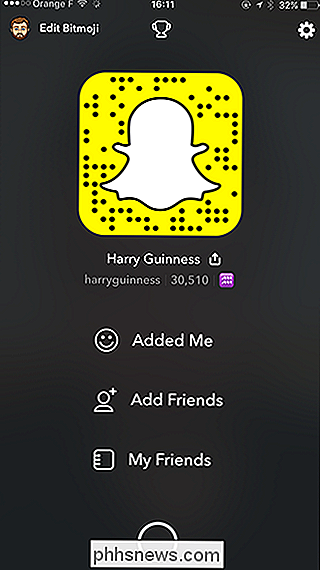
Faites défiler vers le bas sélectionnez Afficher mon histoire.
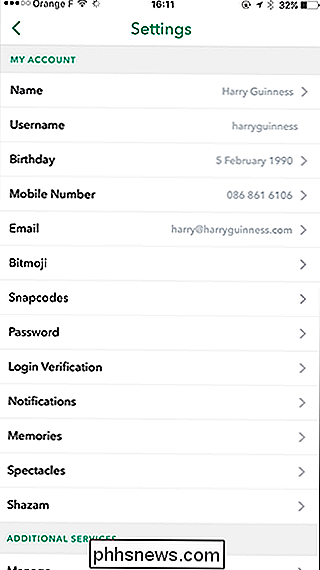
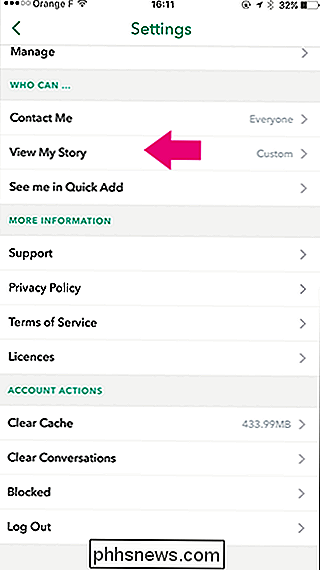
Sélectionnez Personnalisé, puis cochez la case à côté de la personne que vous voulez bloquer.
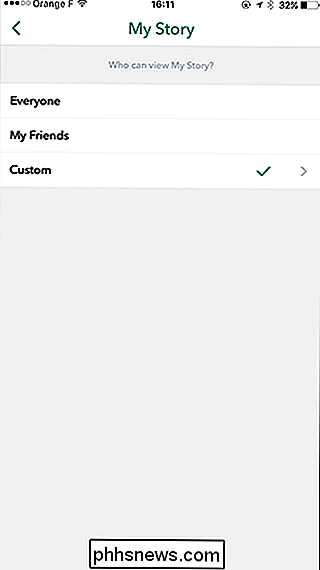

Et voilà, vous avez terminé. Cette personne ne verra plus lorsque vous publiez une histoire.

Comment configurer le HomePod Apple
Le haut-parleur intelligent HomePod d'Apple est enfin là. Si vous en avez acheté un et que vous avez hâte de commencer, voici comment le configurer. LIÉS: Amazon Echo et Google Home: Lequel devriez-vous acheter? Tout d'abord, avant même de penser à en le sortant de la boîte, vous avez besoin d'un iPhone ou d'un iPad pour en créer un, et votre appareil doit être mis à jour au moins pour iOS 11.

Quelle est la différence entre Chrome et Chrome?
Chromium est un projet de navigateur open source qui constitue la base du navigateur Web Chrome. Mais examinons de plus près ce que cela signifie. Lorsque Google a lancé Chrome pour la première fois en 2008, il a également publié le code source Chromium sur lequel Chrome était basé en tant que projet open-source.



